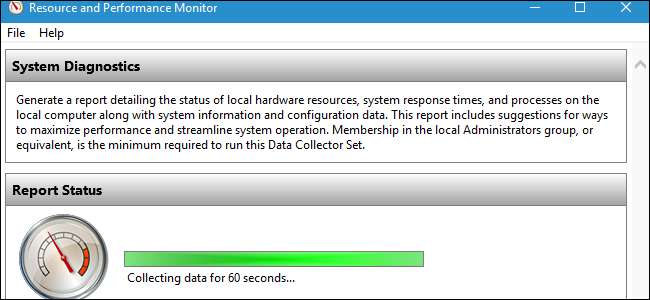
Il Performance Monitor è uno dei tanti strumenti utili sepolti in profondità in Windows . Può generare un rapporto di diagnostica del sistema con informazioni sui problemi e suggerimenti su come risolverli. Se il tuo computer non funziona bene o riscontra un altro problema, questo rapido rapporto potrebbe essere di aiuto.
Altri utili strumenti di diagnostica includono Monitoraggio dell'affidabilità , che fornisce informazioni più dettagliate su arresti anomali e altri problemi, e Windows Memory Diagnostics, che verificherà la presenza di problemi nella RAM del computer.
Come generare un report
RELAZIONATO: 10+ Utili strumenti di sistema nascosti in Windows
Per generare un report, premere il tasto Windows + R per aprire una finestra di dialogo Esegui.
Digita (o copia e incolla) il seguente comando nella casella e premi Invio:
perfmon / report
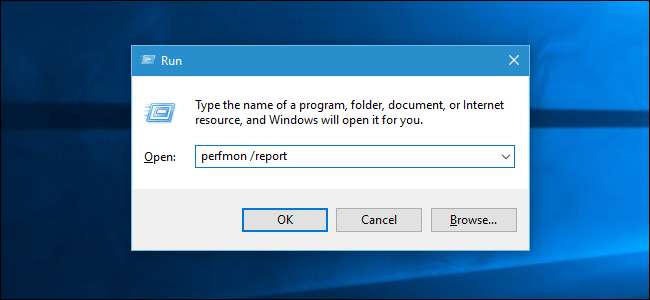
Apparirà la finestra Performance Monitor. Nei prossimi 60 secondi, monitorerà le statistiche sulle prestazioni del tuo PC in modo che possa creare un rapporto.

Leggere il rapporto
Al termine, vedrai un rapporto molto dettagliato con un elenco di informazioni e consigli.
La sezione superiore offre un elenco di "avvisi" con informazioni sui problemi con il sistema e soluzioni suggerite. Nel report di sistema di Windows 7 di seguito, viene visualizzato un avviso che indica che il sistema non esegue un prodotto antivirus registrato con il Centro sicurezza PC.
Fare clic sul collegamento a destra di "Correlato" per visualizzare ulteriori informazioni su tale problema nelle pagine della documentazione ufficiale di Microsoft.
Se sono necessarie ulteriori informazioni su un problema, fare clic sul collegamento a destra di "Sintomo" per visualizzare informazioni tecniche più dettagliate. Questi dettagli tecnici possono essere più utili per eseguire una ricerca sul Web e trovare informazioni sul problema specifico.
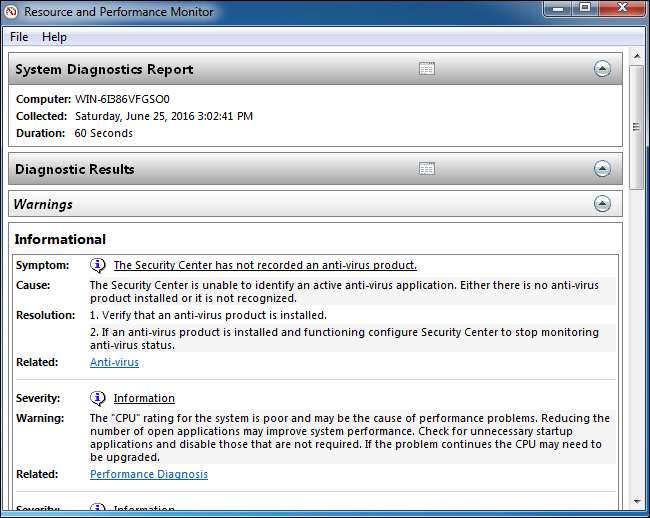
RELAZIONATO: Come vedere se il tuo disco rigido sta morendo con S.M.A.R.T.
Più in basso, vedrai una serie di "Controlli di sistema di base". Se tutto è andato bene, vedrai un risultato verde "Superato" per tutti loro. Questi controlli di sistema controllano tutto dalla tua versione di Windows, Stato SMART per vedere se i tuoi dischi rigidi non funzionano e lo stato di vari servizi di sistema e dispositivi hardware.
Se una qualsiasi categoria di controlli ha avuto esito negativo, espandere quella sezione per ulteriori informazioni.
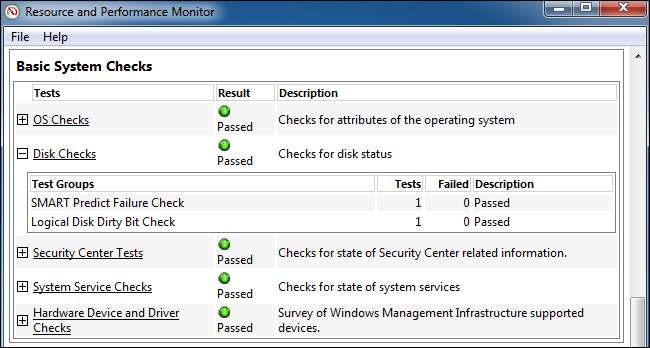
Di seguito, vedrai una "Panoramica delle risorse" nella sezione Prestazioni. Questo ti mostrerà le informazioni sull'utilizzo delle risorse di sistema. Se l'utilizzo di CPU, rete, disco o memoria è insolitamente elevato che potrebbe potenzialmente ridurre le prestazioni del tuo PC, questa sezione ti informerà.
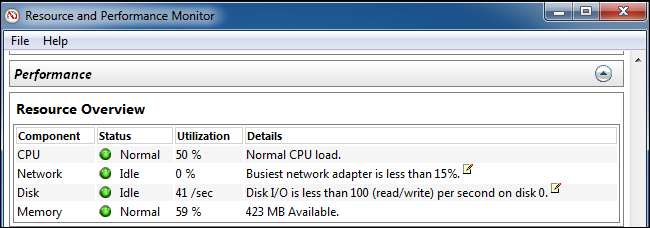
Nella parte inferiore della finestra troverai solo diverse sezioni di informazioni tecniche. Non dovrebbe essere necessario esaminare queste informazioni, poiché eventuali problemi qui verranno visualizzati nella parte superiore del rapporto. Fai clic sul link "Sintomo" per un problema e verrai indirizzato alle informazioni tecniche più dettagliate su di esso nella parte inferiore del rapporto.
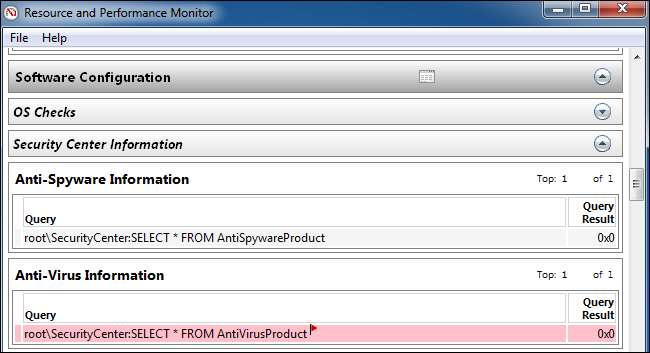
Accedere ai rapporti di diagnostica del sistema in un secondo momento
Se desideri salvare un rapporto per un secondo momento, forse vuoi mostrarlo o inviarlo a qualcuno, puoi fare clic sul menu "File" e selezionare "Salva con nome" per salvarlo come file HTML sul tuo computer o "Stampa "Per stamparlo come documento.

Puoi anche accedere ai rapporti in un secondo momento, anche se non li hai salvati in quel momento. A tale scopo, aprire la finestra Performance Monitor. Premi il tasto Windows + R, digita il seguente comando nella finestra di dialogo Esegui e premi Invio:
perfmon
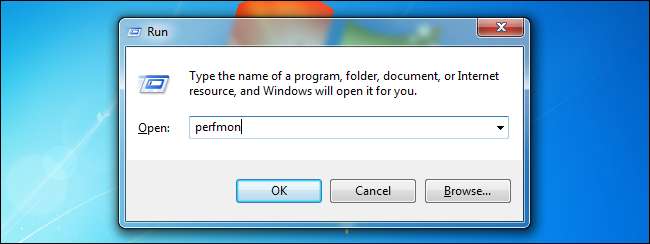
Vai a Prestazioni> Rapporti> Sistema> Diagnostica di sistema. Vedrai un elenco ordinato di ogni rapporto di diagnostica del sistema che hai generato. La data e l'ora in cui è stato generato il rapporto vengono visualizzate in ogni rapporto, quindi saprai quando sono state acquisite.

Questo strumento non ti aiuterà a risolvere tutti i problemi che riscontri, ma può fornire alcune informazioni utili e alcuni suggerimenti utili se il tuo computer non sembra funzionare bene.






